一打开浏览器就全屏不停闪 网页打开后闪烁不停怎么调整
更新时间:2024-08-14 10:55:40作者:jiang
在使用浏览器浏览网页时,有时会遇到一些问题,比如打开网页后全屏不停闪烁或者页面不停闪烁的情况,这可能是由于浏览器设置问题或者网页本身的原因造成的。针对这种情况,我们可以通过一些简单的调整来解决这个问题,让我们的浏览体验更加顺畅。接下来我们将介绍一些调整方法,帮助大家解决这种烦人的闪烁问题。
具体步骤:
1.重置分辨率
先从简单的做起,先设置分辨率。在桌面右键,选择菜单中的“屏幕分辨率”这一项。
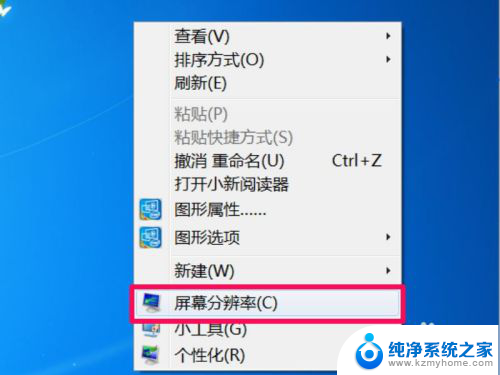
2. 进入分辨率设置窗口后,找到下面的“分辨率”设置下拉框。
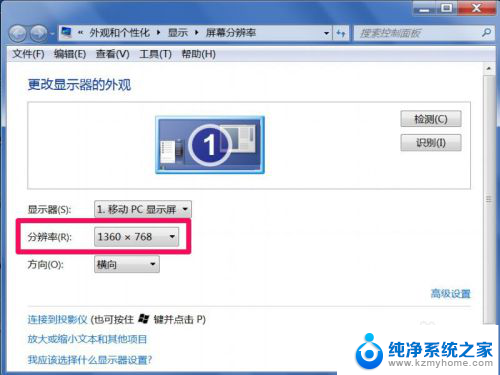
3. 打开下拉框,把分辨率设置成最佳状态,一般以“推荐”为最佳。
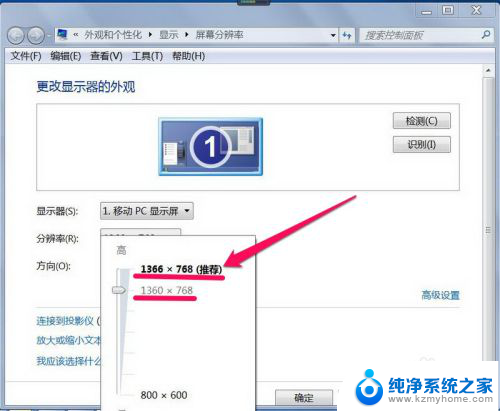
4. 设置完成后,一定要按“确定”,才会保存设置。再去看看网页还是否闪烁。
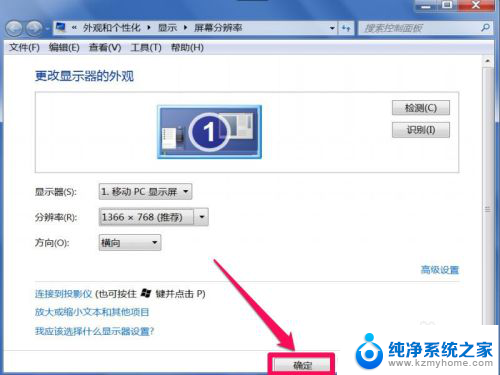
5.更新显卡驱动程序
如果设置分辨率后,仍不能解决问题。则可能是显卡驱动程序有问题,解决方法,先打开控制面板,选择“硬件和声音”。
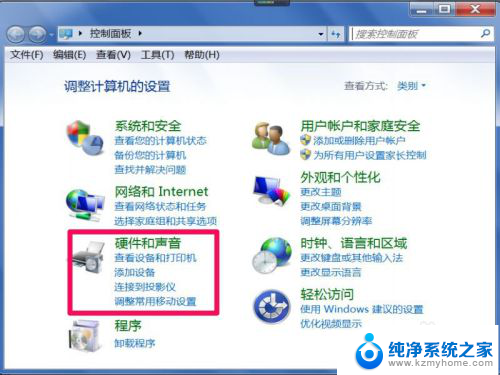
6. 在硬件和声音窗口,选择右侧窗口中“设备和打印机”下的“设备管理器”这一项。
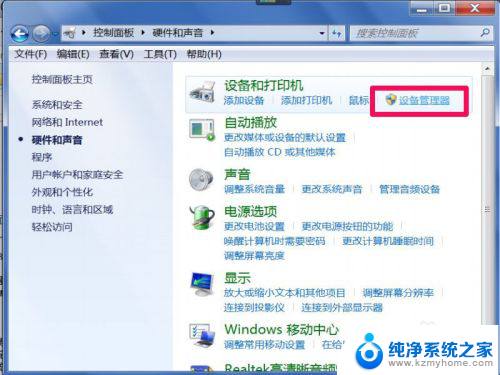
7. 进入设备管理器后,选择并打开“显卡适配器”这一项。在显卡设备上右键“更新驱动程序软件”。加载备份的驱动或光盘中的驱动软件。
如果没有光盘或备份,可以使用驱动精灵,由软件自动安装驱动程序。
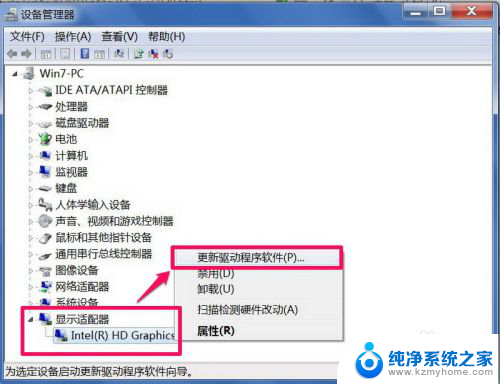
以上就是一打开浏览器就全屏不停闪的全部内容,如果你遇到这种情况,你可以按照以上操作进行解决,非常简单快速,一步到位。
- 上一篇: 复制粘贴什么键 复制粘贴快捷键是什么
- 下一篇: 在打印机上如何扫描文件 打印机如何扫描文件
一打开浏览器就全屏不停闪 网页打开后闪烁不停怎么调整相关教程
- 打开浏览器屏幕闪烁 网页打开后频繁闪烁怎么解决
- win 10电脑打不开浏览器 电脑浏览器闪退打不开怎么办
- microsoft edge老是闪退 如何解决edge浏览器一打开就闪退的问题
- 电脑浏览器打开不是全屏 浏览器如何默认全屏打开
- 电脑屏幕彩色闪烁不停怎么回事 电脑屏幕闪烁变色的原因及解决办法
- 电脑鼠标点击图标一直闪烁怎么回事 鼠标闪烁不停怎么解决
- 台式电脑屏幕闪烁不停怎么回事 台式机电脑屏幕闪烁导致的影响
- excel打不开闪退怎么办 excel打开后立即闪退怎么办
- 手机浏览器网站打不开怎么办 手机浏览器打不开网页解决方法
- 笔记本电脑开机键盘一闪一闪开不起来 开机键一直闪烁电脑无法正常启动怎么办
- qq聊天记录删除了可以找回吗 QQ聊天记录删除了怎么找回
- 电脑键盘灯亮怎么办 键盘灯亮但无法输入字怎么处理
- 怎么提高笔记本电脑屏幕亮度 笔记本屏幕亮度调节方法
- 微信发送不了语音 微信语音发送不了怎么办
- tcl电视投屏不了 TCL电视投屏无法显示画面怎么解决
- 3dmax打开没反应 3dmax打不开一直加载不出来
电脑教程推荐
- 1 怎么提高笔记本电脑屏幕亮度 笔记本屏幕亮度调节方法
- 2 tcl电视投屏不了 TCL电视投屏无法显示画面怎么解决
- 3 windows2008关机选项 Windows server 2008 R2如何调整开始菜单关机按钮位置
- 4 电脑上的微信能分身吗 电脑上同时登录多个微信账号
- 5 怎么看电脑网卡支不支持千兆 怎样检测电脑网卡是否支持千兆速率
- 6 荣耀电脑开机键在哪 荣耀笔记本MagicBook Pro如何正确使用
- 7 一个耳机连不上蓝牙 蓝牙耳机配对失败
- 8 任务栏被隐藏时,可以按 键打开开始菜单 如何隐藏任务栏并用快捷键调出
- 9 电脑为什么找不到打印机 电脑找不到打印机怎么连接
- 10 word怎么清除最近打开文档记录 Word文档打开记录快速清除技巧